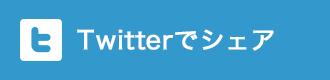ご自身のホームページやブログにYouTube動画を貼りたいなと思うことがあると思います。
実はYouTube動画をホームページなどに貼り付ける方法はとても簡単です。
では、早速手順をご紹介していきますので、是非チャレンジしてみて下さいね。
ホームページに貼り付けたいYouTube動画ページにアクセスする

まずは、ホームページに貼り付けたいYouTube動画ページにアクセスします。
今回はディズニー公式YouTubeチャンネルにアップされている
『ファインディング・ドリー』の映像を使わせて頂きたいと思います。
下記のYouTube動画ページにアクセスしてみて下さい。
⇒ https://www.youtube.com/watch?v=tCjUURqMRGU

「共有」という項目をクリックします。

次に「埋め込みコード」という項目をクリックします。
そうすると、
<iframe width=”640″ height=”360″ src=”https://www.youtube.com/embed/tCjUURqMRGU?rel=0″ frameborder=”0″ allowfullscreen></iframe>
というコードがボックスに表示されていると思います。
こちらをコピーして、ホームページに表示させたいHTMLファイルなどの
任意の場所に貼り付ければ、この動画が表示されるようになります。
とても簡単ですね!
貼り付けたいYouTube動画の詳細設定
貼り付けたいYouTube動画の大きさなど、
詳細設定を解説してみたいと思います。

埋め込みコードの下に「もっと見る」という表示があると思いますが、
そこをクリックします。

そうすると、動画のサイズを選択出来たり、
動画の再生が終わったら関連動画を表示するのかとか、
プレーヤーのコントロールを表示させるとか、
動画のタイトルとプレーヤーの操作を表示するなど、
選択することが出来ます。
プライバシー強化モードは、
YouTube ヘルプページを見ると、
「プライバシー強化モードを有効にすると、ウェブサイトの訪問者が
動画を再生しない限り、訪問者に関する情報は YouTube に保存されません。」
と説明されています。
必要なものにチェックを入れてから、
埋め込みコードをコピーして使うようにして下さい。

動画のサイズはこの様なサイズが用意されています。
カスタムサイズも設定出来るので、必要な方はそちらに
動画サイズを入力して使って下さい。
では、今回設定したYouTube動画を
このページに貼り付けてみますね。
こんな感じで動画を表示させることが出来ます。
まとめ
今回は、ホームページやブログにYouTube動画を貼り付ける方法について
解説させて頂きました。
とても簡単にホームページに貼り付けることが出来るというのが
お分かり頂けたと思います。
お気に入りのYouTube動画をご自身のホームページやブログに
貼り付けたいと思っている方は、是非チャレンジしてみて下さいね。